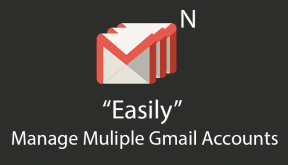3 geriausi būdai konvertuoti „PowerPoint“ pristatymus į „Keynote“.
Įvairios / / November 29, 2021
Yra daugybė priežasčių, kodėl norėtumėte konvertuoti a Skaidrių pristatymas prie Keynote formatas. Galbūt ketinate nusiųsti PPTX arba PPT failą gavėjui su „Mac“. O gal gavote arba atsisiuntėte pristatymą kaip „PowerPoint“ failą į savo „Mac“.

Laimei, konvertuoti PowerPoint pristatymą iš PPTX arba PPT formato į KEY formatą yra gana lengva. Galbūt net lengviau, nei manote. Taigi be jokių papildomų rūpesčių panagrinėkime tris paprastus būdus, kurie padės tai padaryti.
1. Naudokite ZamZar
Sistemoje Windows patogiausias būdas konvertuoti PowerPoint pristatymą į Keynote formatą yra naudoti internetinę failų konvertavimo paslaugą. ZamZar buvo mūsų pasirinkimas dėl kelių priežasčių; paslauga veikia beveik 15 metų ir nebuvo kitų gerbiamų failų keitiklių, galinčių konvertuoti PPTX į KEY.
1 žingsnis: Atidarykite „ZamZar“ pageidaujamoje žiniatinklio naršyklėje. Tada spustelėkite mygtuką Pridėti failus ir įkelkite PPTX arba PPT failą, kurį norite konvertuoti. Failo dydis neturi viršyti 50 MB.
Apsilankykite „ZamZar“.
Pastaba: „ZamZar“ leidžia konvertuoti iki dviejų PPTX failų per 24 valandas. Jei norite konvertuoti daugiau, turite užsisakyti mokamą planą.
2 žingsnis: Nustatykite išvesties formatą į KEY, tada spustelėkite Konvertuoti.

3 veiksmas: Palaukite kelias sekundes, kol ZamZar konvertuos failą. Tada spustelėkite Atsisiųsti, kad išsaugotumėte konvertuotą pristatymo failą vietoje.

Tačiau naudodamiesi failų konvertavimo paslauga, pvz., ZamZar, turite turėti omenyje keletą problemų. Pirma, jūs turite žinoti apie privatumo pasekmes. Jei pristatyme yra neskelbtinos informacijos, geriau šio metodo vengti, nes nėra garantijų, kur gali atsidurti jūsų duomenys.
Antra, reikia atsižvelgti į formatavimo problemas. Konvertuotų KEY failų formatavimas (pavyzdžiui, šriftas) gali būti kitoks kaip originalūs PPTX / PPT failai. Problemą dar labiau apsunkina tai, kad „PowerPoint“ (kurį tikriausiai naudojote pristatymui generuoti) nepalaiko KEY failų, todėl taip pat nėra galimybės patikrinti.
Kitas metodas yra ne tik privatus ir saugus, bet ir leidžia konvertuoti tiek failų, kiek norite.
Taip pat „Guiding Tech“.
2. Naudokite „iCloud Keynote“.
Internetinėje „iCloud Keynote“ versijoje taip pat yra galimybė konvertuoti PPTX failus į KEY formatą. Jei neturite prieigos prie „iCloud“ paskyros, galite sukurti čia nemokamai. Tam nereikia turėti „iPhone“, „iPad“ ar „Mac“, nors jūs gaunate tik vieną gigabaitą nemokama saugykla vietoj 5 GB.
1 žingsnis: Prisijungus iCloud.com, pasirinkite Keynote iš iCloud Launchpad.

2 žingsnis: Įkelkite PPTX arba PPT failą iš savo kompiuterio. Taip pat galite įkelti kelis failus vienu metu.

3 veiksmas: Dukart spustelėkite įkeltą PPTX arba PPT failą. „iCloud Keynote“ apdoros failą ir jį atidarys.

4 veiksmas: Patikrinkite, ar faile nėra formatavimo ir kitų problemų (pvz., trūksta šriftų), ir ištaisykite jas.
Patarimas: Jei nesate susipažinę su „Keynote“ parinktimis ir nustatymais, padarykite tai skaitykite „Keynote Basics“ vadovą.

Atlikę reikiamus pakeitimus, spustelėkite Keynote įrankių piktogramą, tada spustelėkite Atsisiųsti kopiją.
5 veiksmas: Pasirinkite Keynote kaip atsisiuntimo formatą.

Tai turėtų paskatinti „iCloud Keynote“ atsisiųsti konvertuotą „PowerPoint“ pristatymo kopiją į jūsų kompiuterį. Pakartokite procedūrą su kitais pristatymais, kuriuos norite konvertuoti į Keynote formatą.
Taip pat „Guiding Tech“.
3. Konvertuoti naudojant Keynote
Jei naudojate Keynote jūsų Mac kompiuteryje, iPhone ar iPad, galite lengvai atidaryti bet kurį PPTX arba PPT failą, nes programoje yra abiejų formatų palaikymas. Tada juos konvertuoti į KEY formatą yra taip paprasta, kaip juos išsaugoti.
Pagrindinis pranešimas – „Mac“.
1 žingsnis: Dukart spustelėkite PPTX arba PPT failą. Tada „Keynote“ trumpai apdoros failą ir automatiškai atidarys.

2 žingsnis: „Keynote“ praneš apie visas pristatymo formatavimo problemas. Patikrinkite dokumentą ir ištaisykite visas klaidas.

3 veiksmas: Atidarykite meniu Failas, tada spustelėkite Įrašyti arba Įrašyti kaip (paspauskite Option klavišą, kad būtų rodomas), kad išsaugotumėte failą KEY formatu.

Įspėjimas: Jei spustelėsite Išsaugoti, perrašysite pradinį PPTX arba PPT failą.
Keynote – iPhone ir iPad
1 žingsnis: Atidarykite „Keynote“ programą, eikite į PPTX arba PPT failo vietą, tada bakstelėkite, kad ją atidarytumėte.

2 žingsnis: Peržiūrėkite pristatymą dėl formatavimo problemų. Tada bakstelėkite parinktį Pristatymai viršutiniame dešiniajame „Keynote“ programos kampe.

3 veiksmas: Tada turėtumėte pamatyti naują KEY failą toje pačioje vietoje kaip ir pradinis PPTX failas.

Arba bendrinant PPTX failą iš kitos programos į Keynote, jis automatiškai konvertuojamas į KEY formatą. Tada konvertuotą failą rasite Failai > „iCloud Drive“ > „Keynote“.
Taip pat „Guiding Tech“.
Pradėkite koncertuoti
Taigi, taip turėtumėte konvertuoti PowerPoint failus į Keynote formatą. Kadangi formatavimo problemos gali lengvai turėti įtakos turtinguose pristatymuose, po to būtinai peržiūrėkite konvertuotus failus.
Kitas: Ar žinojote, kad „YouTube“ vaizdo įrašus galite įterpti į „PowerPoint“ pristatymus? Spustelėkite toliau pateiktą nuorodą, kad sužinotumėte, kaip tai padaryti.